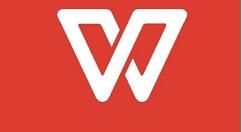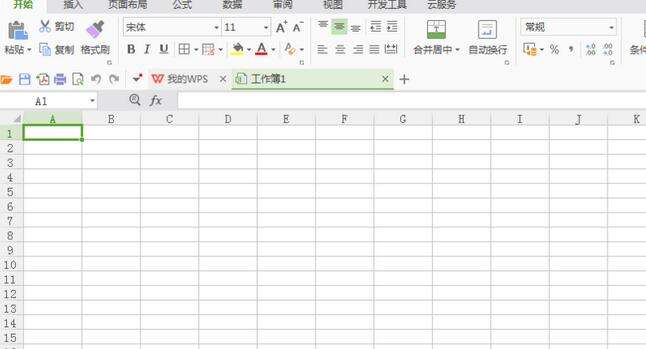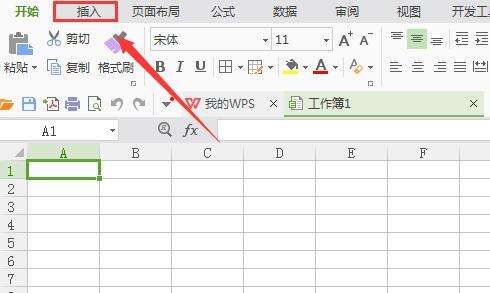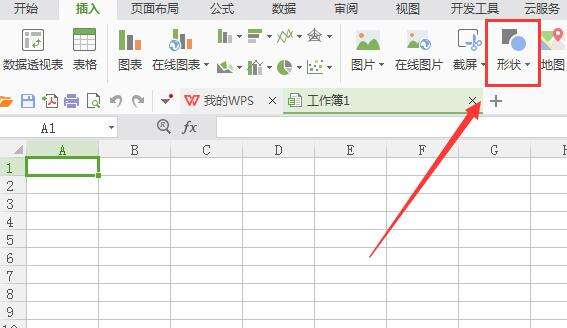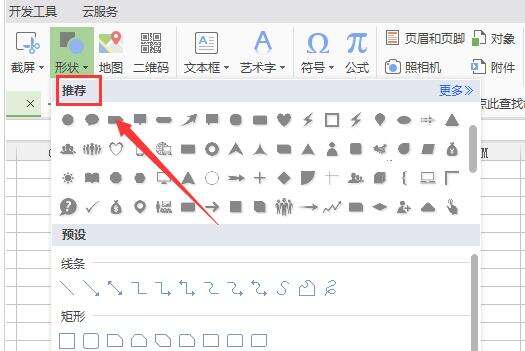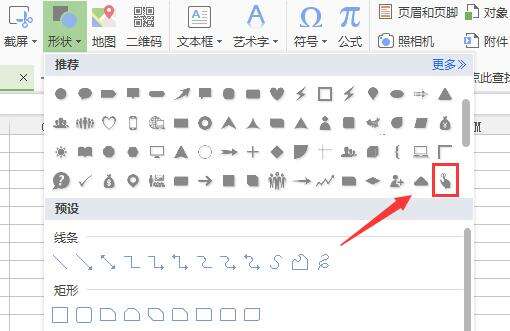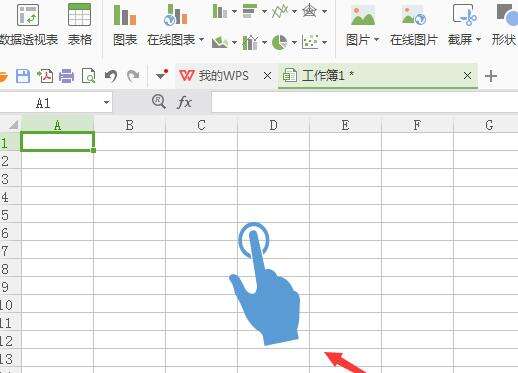wps插入一个手指形状符号的操作过程
办公教程导读
收集整理了【wps插入一个手指形状符号的操作过程】办公软件教程,小编现在分享给大家,供广大互联网技能从业者学习和参考。文章包含191字,纯文字阅读大概需要1分钟。
办公教程内容图文
1、打开wps软件,进入wps表格的操作界面,
2、在该界面内找到插入选项,
3、点击插入选项,在其编辑工具区里找到形状选项,
4、点击形状选项,在其子级菜单里找到推荐选项,
5、在推荐选项内找到手指选项,
6、点击手指选项,在编辑输入区里拖拽鼠标左键就得到了我们需要的形状。
上文就讲解了wps插入一个手指形状符号的操作步骤,希望有需要的朋友都来学习哦。
办公教程总结
以上是为您收集整理的【wps插入一个手指形状符号的操作过程】办公软件教程的全部内容,希望文章能够帮你了解办公软件教程wps插入一个手指形状符号的操作过程。
如果觉得办公软件教程内容还不错,欢迎将网站推荐给好友。